Triển khai và quản lý ứng dụng Spring Boot với Helm
Trong bài viết này, chúng ta sẽ tìm hiểu cách đóng gói, triển khai và quản lý ứng dụng spring boot với Helm.
Nội dung
- K8S Springboot 🕸️
- Cài đặt môi trường, chuẩn bị ứng dụng Springboot
- Đóng gói với ứng dụng với container và pods
- Quản lý Pod với ReplicationController và Deployment
- Truy cập ứng dụng từ trong hoặc ngoài cụm Kubernetes
- Quản lý cấu hình ứng dụng với ConfigMap và Secret trong Kubernetes
- Cấu hình health check ứng dụng Spring Boot với Kubernetes Probes
- Triển khai và quản lý ứng dụng Spring Boot với Helm
Nội dung khoá học
- K8S Springboot 🕸️
- Cài đặt môi trường, chuẩn bị ứng dụng Springboot
- Đóng gói với ứng dụng với container và pods
- Quản lý Pod với ReplicationController và Deployment
- Truy cập ứng dụng từ trong hoặc ngoài cụm Kubernetes
- Quản lý cấu hình ứng dụng với ConfigMap và Secret trong Kubernetes
- Cấu hình health check ứng dụng Spring Boot với Kubernetes Probes
- Triển khai và quản lý ứng dụng Spring Boot với Helm
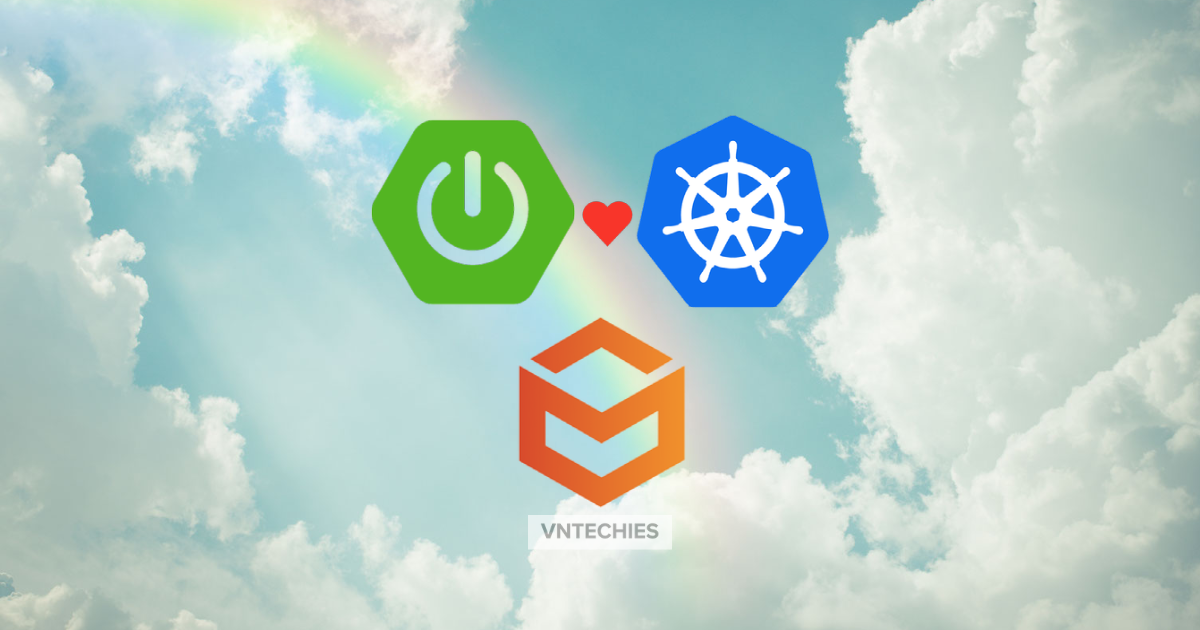
Mục lục
1. Giới thiệu chung
Trong những bài trước, chúng ta đã tìm hiểu các khái niệm cơ bản về Kubernetes và cách triển khai ứng dụng Spring Boot bằng các file cấu hình YAML như: Deployment, Service, ConfigMap, Secret,.. Tuy nhiên cách triển khai này chưa hiệu quả vì:
- Quản lý phức tạp: Phải quản lý nhiều file cấu hình riêng lẻ, có thể gây nhầm lẫn sai sót.
- Khó tái sử dụng: Tính tái sử dụng chưa tốt khi phải triển khai ứng dụng trên nhiều môi trường khác nhau như Development, staging hay production.
Trong bài viết này, chúng ta sẽ cùng nhau tìm hiểu về Helm để đóng gói, quản lý và triển khai ứng dụng trên Kubernetes hiệu quả và dễ dàng hơn.
2. Tìm hiểu về Helm
Helm là gì?
Helm là một package manager (công cụ triển khai - CLI tool) mã nguồn mở giúp đơn giản hoá quá trình triển khai, quản lý vòng đời của ứng dung trên cụm Kubernetes. Helm sẽ giúp bạn đóng gói các file cấu hình như: Deployment, Service, ConfigMap, Secret,... thành một đơn vị triển khai được gọi là "Chart".
Chart là gì?
Chart là một đơn vị triển khai mà Helm sử dụng. Một Chart sẽ chứa tất cả file cấu hình như: Deployments, Services, ConfigMap, Secret... cần thiết để triển khai ứng dụng trên cụm Kuberentes. Chart thường chứa các file cấu hình dạng template thay vì hardcode. Khi triển khai Helm sử dụng các giá trị từ file values.yaml (default) để thay thế vào các vị trí trong file template, từ đó tạo ra các file YAML hoàn chỉnh để triển khai trên Kubernetes. Việc này giúp cấu hình ứng dụng linh động hơn và có thể tái sử dụng Helm chart khi triển khai ứng dụng trên nhiều môi trường khác nhau.
Bạn có thể tham khảo thêm về Helm tại trang web chính thức của Helm.
3. Đóng gói và triển khai ứng dụng Spring Boot với Helm
Cài đặt Helm
Trước khi triển khai, bạn cần cài đặt Helm trên máy tính của mình. Bạn có thể làm theo hướng dẫn trên website chính thức của Helm.
curl -fsSL -o get_helm.sh https://raw.githubusercontent.com/helm/helm/main/scripts/get-helm-3
chmod 700 get_helm.sh
./get_helm.sh
# Kiểm tra phiên bản Helm
helm version
version.BuildInfo{Version:"v3.14.0", GitCommit:"3fc9f4b2638e76f26739cd77c7017139be81d0ea", GitTreeState:"clean", GoVersion:"go1.21.5"}
Cấu trúc Helm Chart
Tạo mới 1 Helm Chart sử dụng lệnh: helm create <name_chart>:
helm create <name_chart>
Mặc định Helm Chart khi mới tạo sẽ có cấu trúc như sau:
student-service/
├── charts
├── Chart.yaml
├── templates
│ ├── deployment.yaml
│ ├── _helpers.tpl
│ ├── hpa.yaml
│ ├── ingress.yaml
│ ├── NOTES.txt
│ ├── serviceaccount.yaml
│ ├── service.yaml
│ └── tests
│ └── test-connection.yaml
└── values.yaml
- charts: Mặc định thư mục này sẽ trống (empty), có thể thêm các chart vào bên trong thư mục này nếu triển khai chart chính cần phụ thuộc vào chúng.
- Chart.yaml: Chứa thông tin về chart như: version, tên, mô tả,...
- templates: Chứa các file template cấu hình Kubernetes resources (như deployments, services,...) cần thiết để trển khai ứng dụng trên cụm Kubernetes. Các file template này thường chứa các biến, hàm để khi triển khai Helm sẽ lấy các tham số được định nghĩa trong file values.yaml tạo ra các cấu hình hoàn chỉnh.
- values.yaml: Chứa giá trị cho các tham số cấu hình cho các template trong thư mục "templates" như: imageName, imageTag, replicas,.. Chúng ta có thể tạo ra nhiều file values.yaml cho các môi trường khác nhau. Ví dụ:
dev-values.yaml,uat-values.yaml,prod-values.yaml,.. Khi triển khai Helm Chart thì sẽ chỉ định file tương ứng với môi trường đang triển khai.
Cấu hình ứng dụng Spring Boot
1. Giới thiệu về các file cấu hình trong Helm:
- File
values.yaml: Chứa cấu hình mặc định của Helm chart, chứa các tham số cấu hình chung cho ứng dụng. - File
dev-values.yaml: Được tạo mới để chứa các tham số cấu hình dành riêng cho môi trường phát triển (develop). Trong file này ta sẽ ghi đè các tham số trong filevalues.yamlđể phù hợp với môi trường cụ thể, ở đây là môi trường phát triển (develop).
Khi cài đặt ứng dụng bằng Helm ta sẽ chỉ định file chứa tham số cấu hình mong muốn. Trong bài viết này khi cài đặt ứng dụng ta sẽ chỉ định file dev-values.yaml, những tham số không được ghi đè ở file dev-values.yaml thì Helm sẽ lấy giá trị ở file values.yaml.
2. Cấu hình thông tin chung ứng dụng:
replicaCount: 1
image:
repository: thanhnb1/students-service
pullPolicy: IfNotPresent
tag: "k8s-probe"
service:
type: ClusterIP
port: 8080
livenessProbe:
httpGet:
path: /actuator/health/liveness
port: 8080
initialDelaySeconds: 15
periodSeconds: 5
timeoutSeconds: 30
readinessProbe:
httpGet:
path: /actuator/health/readiness
port: 8080
initialDelaySeconds: 15
periodSeconds: 5
timeoutSeconds: 30
containers:
- name: {{ .Chart.Name }}
securityContext:
{{- toYaml .Values.securityContext | nindent 12 }}
image: "{{ .Values.image.repository }}:{{ .Values.image.tag | default .Chart.AppVersion }}"
imagePullPolicy: {{ .Values.image.pullPolicy }}
ports:
- name: http
containerPort: {{ .Values.service.port }}
protocol: TCP
livenessProbe:
{{- toYaml .Values.livenessProbe | nindent 12 }}
readinessProbe:
{{- toYaml .Values.readinessProbe | nindent 12 }}
Giải thích:
| File deployment.yaml | Cách hoạt động |
|---|---|
{{ .Values.image.repository }} | Helm sẽ thay bằng tham số image.repository trong file dev-values.yaml. Giá trị được thay vào bằng thanhnb1/students-service. |
{{ .Values.image.tag | default .Chart.AppVersion }} | Helm sẽ thay bằng tham số image.tag trong file dev-values.yaml. Giá trị được thay vào bằng k8s-probe. Nếu image.tag không được chỉ định thì Helm sẽ lấy giá trị mặc định là .Chart.AppVersion. |
{{ .Values.service.port }} | Helm sẽ thay thế bằng tham số service.port trong file dev-values.yaml. Giá trị được thay vào bằng 8080. |
{{- toYaml .Values.livenessProbe | nindent 12 }} | Hàm toYaml chuyển đổi đối tượng thành định dạng YAML, dùng nindent 12 để đảm bảo đúng định dạng file cấu hình với 12 dấu cách. |
{{- toYaml .Values.readinessProbe | nindent 12 }} | Hàm toYaml chuyển đổi đối tượng thành định dạng YAML, dùng nindent 12 để đảm bảo đúng định dạng file cấu hình với 12 dấu cách. |
3. Thêm cấu hình biến môi trường ConfigMaps và Secrets:
Để cấu hình biến môi trường, chúng ta sẽ sử dụng ConfigMaps để lưu trữ các biến môi trường không nhạy cảm, còn sử dụng Secrets cho dữ liệu nhạy cảm. Phần này ta sẽ tạo hai file template đó là configmap.yaml và secret.yaml để cấu hình biến môi trường.
Bạn có thể tìm hiểu thêm về ConfigMaps và Secrets tại đây.
- Thêm cấu hình ConfigMaps và Secrets tại file dev-values.yaml:
env:
configMap:
enabled: true
name: student-cm
data:
SERVER_PORT: "8080"
MYSQL_URL: "jdbc:mysql://mysql:3306/students"
configSecret:
enabled: true
name: student-sc
data:
MYSQL_USERNAME: c3R1ZGVudHM=
MYSQL_PASSWORD: Vk5UZWNoaWVzMjAyMw==
- Tạo file template cấu hình cho ConfigMaps:
{{- if .Values.env.configMap.enabled }}
apiVersion: v1
kind: ConfigMap
metadata:
name: {{ .Values.env.configMap.name }}
labels:
app: {{ include "student-service.name" . }}
data:
{{- range $key, $value := .Values.env.configMap.data }}
{{ $key }}: {{ $value | quote }}
{{- end }}
{{- end }}
Giải thích:
| File configmap.yaml | Cách hoạt động |
|---|---|
{{- if .Values.env.configMap.enabled }} | Kiểm tra xem giá trị env.configMap.enabled trong file dev-values.yaml có bằng true không. Nếu bằng true thì Helm sẽ sử dụng template configmap.yaml để tạo ConfigMaps. |
{{ .Values.env.configMap.name }} | Thay thế bằng giá trị của env.configMap.name được định nghĩa trong file dev-values.yaml. Trường hợp này là student-cm. |
{{- range $key, $value := .Values.env.configMap.data }} | Sử dụng range để lặp qua các cặp key-value được định nghĩa trong env.configMap.data ở file dev-values.yaml. |
{{ $key }}: {{ $value | quote }} | Trong mỗi vòng lặp, $key đại diện cho tên của tham số, $value đại diện cho giá trị của tham số, và quote được sử dụng để bao giá trị trong dấu ngoặc kép. Ví dụ: SERVER_PORT: "8080": key = SERVER_PORT, value = "8080". |
- Tạo file template cấu hình cho Secrets:
{{- if .Values.env.configSecret.enabled }}
apiVersion: v1
kind: Secret
metadata:
name: {{ .Values.env.configSecret.name }}
labels:
app: {{ include "student-service.name" . }}
type: Opaque
data:
{{- range $key, $value := .Values.env.configSecret.data }}
{{ $key }}: {{ $value }}
{{- end }}
{{- end }}
Giải thích:
| File secret.yaml | Cách hoạt động |
|---|---|
{{- if .env.configSecret.enabled }} | Kiểm tra xem giá trị env.configSecret.enabled trong file dev-values.yaml có bằng true không. Nếu bằng true thì Helm sẽ sử dụng template secret.yaml để tạo Secret. |
{{ .Values.env.configSecret.name }} | Thay thế bằng giá trị của env.configSecret.name được định nghĩa trong file dev-values.yaml. Trường hợp này là student-sc. |
{{- range $key, $value := .Values.env.configSecret.data }} | Sử dụng range để lặp qua các cặp key-value được định nghĩa trong env.configSecret.data ở file dev-values.yaml. |
{{ $key }}: {{ $value }} | Trong mỗi vòng lặp, $key đại diện cho tên của tham số, $value đại diện cho giá trị của tham số đã được mã hoá base64. Ví dụ: MYSQL_USERNAME: c3R1ZGVudHM=, key = MYSQL_USERNAME và value = c3R1ZGVudHM=. |
- Sử dụng ConfigMaps và Secrets trong file deployment.yaml template:
.........
spec:
containers:
- name: {{ .Chart.Name }}
image: "{{ .Values.image.repository }}:{{ .Values.image.tag | default .Chart.AppVersion }}"
imagePullPolicy: {{ .Values.image.pullPolicy }}
ports:
- containerPort: {{ .Values.service.port }}
# Nếu giá trị "env.configMap.enabled" hoặc "env.configSecret.enabled" bằng true thì sẽ inject ConfigMaps hoặc Secrets vào container ứng dụng.
{{- if or .Values.env.configMap.enabled .Values.env.configSecret.enabled }}
envFrom:
# Nếu giá trị "env.configMap.enabled" bằng true thì sẽ inject các tham số của ConfigMaps tên "env.configMap.name".
# Trong trường hợp này thì "env.configMap.enabled" bằng true (tức có sử dụng ConfigMaps) và lấy các tham số ở ConfigMaps tên "student-cm".
{{- if .Values.env.configMap.enabled }}
- configMapRef:
name: {{ .Values.env.configMap.name }}
{{- end }}
# Nếu giá trị "env.configSecret.enabled" bằng true thì sẽ inject các tham số của Secrets tên "env.configSecret.name".
# Trong trường hợp này thì "env.configSecret.enabled" bằng true (tức có sử dụng Secrets) và lấy các tham số ở Secrets tên "student-sc".
{{- if .Values.env.configSecret.enabled }}
- secretRef:
name: {{ .Values.env.configSecret.name }}
{{- end }}
{{- end }}
Triển khai ứng dụng với Helm
1. Cài đặt ứng dụng
Để sử dụng Helm triển khai ứng dụng lên Kubernetes lệnh sau: helm install <release-name> -f <values-file> <chart-path>.
helm install student-service -f student-service/dev-values.yaml ./student-service
Giải thích các tham số:
student-service: Tên của ứng dụng.-f student-service/dev-values.yaml: Đường dẫn đến file cấu hình tham số cho ứng dụng (values file). Trong trường hợp trên ta sử dụng file "dev-values.yaml" để ghi đè các tham số trong file cấu hình mặc định "values.yaml"../student-service: Đường dẫn tới thư mục chứa Helm chart của ứng dụng.
Output:
NAME: student-service # Tên ứng dụng.
LAST DEPLOYED: Sun Dec 15 17:38:53 2024
NAMESPACE: default # Tên namespace.
STATUS: deployed # Trạng thái triển khai.
REVISION: 1 # Phiên bản của ứng dụng.
NOTES:
1. Get the application URL by running these commands:
export POD_NAME=$(kubectl get pods --namespace default -l "app.kubernetes.io/name=student-service,app.kubernetes.io/instance=student-service" -o jsonpath="{.items[0].metadata.name}")
export CONTAINER_PORT=$(kubectl get pod --namespace default $POD_NAME -o jsonpath="{.spec.containers[0].ports[0].containerPort}")
echo "Visit http://127.0.0.1:8080 to use your application"
kubectl --namespace default port-forward $POD_NAME 8080:$CONTAINER_PORT
Kiểm tra ứng dụng:
# Kiểm tra pod ứng dụng:
kubectl get pods
NAME READY STATUS RESTARTS AGE
student-service-6f7b6d958c-2dsn2 1/1 Running 0 15s
# Kiểm tra trạng thái ứng dụng. Thấy started tức ứng dụng Spring Boot đã khởi chạy thành công.
kubectl logs -f student-service-6f7b6d958c-2dsn2
....
2024-12-16 00:39:01.283 INFO 1 --- [ main] o.s.b.w.embedded.tomcat.TomcatWebServer : Tomcat started on port(s): 8080 (http) with context path ''
Như vậy là ta đã sử dụng Helm để triển khai ứng dụng thành công.
2. Cập nhật ứng dụng
Nếu ta thay đổi tham số cấu hình (file values) và muốn áp dụng cho ứng dụng hiện tại đang triển khai triển Kubernetes. Có thể sử dụng lệnh: helm upgrade my-app -f values.yaml ./my-chart.
Thay đổi image tag tag: "k8s-probe" sang tag: latest. Thay đổi trong file "dev-values.yaml":
image:
repository: thanhnb1/students-service
pullPolicy: IfNotPresent
tag: latest
Thực hiện cập nhật ứng dụng:
helm upgrade student-service -f student-service/dev-values.yaml ./student-service
Output:
Release "student-service" has been upgraded. Happy Helming! # "student-service" đã được cập nhật.
NAME: student-service
LAST DEPLOYED: Sun Dec 15 18:22:09 2024
NAMESPACE: default
STATUS: deployed
REVISION: 2 # Phiên bản ứng dụng đã từ 1 lên thành 2.
NOTES:
1. Get the application URL by running these commands:
export POD_NAME=$(kubectl get pods --namespace default -l "app.kubernetes.io/name=student-service,app.kubernetes.io/instance=student-service" -o jsonpath="{.items[0].metadata.name}")
export CONTAINER_PORT=$(kubectl get pod --namespace default $POD_NAME -o jsonpath="{.spec.containers[0].ports[0].containerPort}")
echo "Visit http://127.0.0.1:8080 to use your application"
kubectl --namespace default port-forward $POD_NAME 8080:$CONTAINER_PORT
Kiểm tra ứng dụng:
# Kiểm tra pod ứng dụng thì thấy bản cập nhật "student-service-69cb66d9bf-vf4wf" không running thành công.
kubectl get po
NAME READY STATUS RESTARTS AGE
student-service-69cb66d9bf-vf4wf 0/1 CrashLoopBackOff 7 (95s ago) 8m41s
student-service-6f7b6d958c-2dsn2 1/1 Running 0 51m
# Kiểm tra pod lỗi thì thấy image tag đã đổi từ `k8s-probe` sang `latest` và không running do healthcheck bị lỗi.
kubectl describe po/student-service-69cb66d9bf-vf4wf
----
----
Events:
Type Reason Age From Message
---- ------ ---- ---- -------
Normal Scheduled 84s default-scheduler Successfully assigned default/student-service-69cb66d9bf-vf4wf to ip-10-0-10-179.ec2.internal
Normal Pulling 84s kubelet Pulling image "thanhnb1/students-service:latest"
Normal Pulled 83s kubelet Successfully pulled image "thanhnb1/students-service:latest" in 1.45s (1.45s including waiting). Image size: 274206864 bytes.
Normal Started 54s (x2 over 83s) kubelet Started container student-service
Normal Created 29s (x3 over 83s) kubelet Created container student-service
Warning Unhealthy 29s (x6 over 64s) kubelet Liveness probe failed: HTTP probe failed with statuscode: 404
Warning Unhealthy 29s (x8 over 64s) kubelet Readiness probe failed: HTTP probe failed with statuscode: 404
Như vậy là ta đã cập nhật (upgrade) ứng dụng tuy nhiên đã xảy ra lỗi bên trong ứng dụng khi Kuberentes thực hiện healthcheck. Chúng ta sẽ tìm hiểu cách để rollback về một phiên bản của ứng dụng.
3. Rollback về một phiên bản trước của ứng dụng
- Danh sách các phiên bản của ứng dụng, sử dụng lệnh
helm history <release-name>:
helm history student-service
REVISION UPDATED STATUS CHART APP VERSION DESCRIPTION
1 Sun Dec 15 17:38:53 2024 superseded student-service-0.1.0 1.16.0 Install complete
2 Sun Dec 15 18:22:09 2024 deployed student-service-0.1.0 1.16.0 Upgrade complete
Có thể nhìn thấy ứng dụng đang có hai phiên bản tương ứng REVISION là 1 và 2. REVISION=1 đang có trạng thái superseded tức là đã bị thay thế bởi một phiên bản khác, điều này xảy ra khi cập nhật ứng dụng (helm upgrade ...).
- Rollback về một phiên bản của ứng dụng sử dụng lệnh:
helm rollback <release-name> <revision>.
# Rollback ứng dụng về phiên bản REVISION = 1.
helm rollback student-service 1
Rollback was a success! Happy Helming!
Kiểm tra ứng dụng sau khi rollback:
# Danh sách pod ứng dụng đã xoá pod "student-service-69cb66d9bf-vf4wf" và chỉ còn lại pod của phiên bản 1.
kubectl get po
NAME READY STATUS RESTARTS AGE
student-service-6f7b6d958c-2dsn2 1/1 Running 0 69m
4. Gỡ cài đạt ứng dụng
Để gỡ cài đặt (uninstall) ứng dụng ta sử dụng lệnh: helm uninstall <release-name>:
helm uninstall student-service
release "student-service" uninstalled
Lệnh trên sẽ xoá tất cả các cấu hình liên quan đến ứng dụng được quản lý bởi Helm ra khỏi cụm Kubernetes.
4. Tổng kết
Qua bài viết này, chúng ta đã tìm hiểu cách sử dụng Helm để triển khai và quản lý ứng dụng Spring Boot trên Kubernetes. Việc sử dụng Helm không chỉ giúp ta đơn giản hoá trong quá trình triển khai (install, upgrade, rollback) ứng dụng mà còn tăng tính tái sử dụng và linh hoạt trong việc cấu hình.